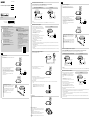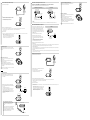English
1
Charging the unit
Rotate the power/volume knob counterclockwise until it clicks
to turn off the unit.
Front of the unit
Connect your booted computer to the DC IN 5V port of the
unit using the micro-USB cable (supplied).
POWER/CHG (charge) indicator lights up in red.
Charging is completed in about 3.5 hours, or in about 2 hours when
connected to an AC outlet using the recommended USB AC adaptor
AC-UD10 (sold separately). The indicator turns off when the battery is
completely charged.
If the battery is not charging properly, the POWER/CHG (charge)
indicator flashes in red.
Rear of the unit
Computer
Micro-USB cable (supplied)
Front of the unit
To charge the battery from an AC outlet
Use the USB AC adaptor AC-UD10 (sold separately). For details, refer
to the operating instructions supplied with the USB AC adaptor.
Hint
The unit and the WALKMAN® connected to the unit can be charged at
the same time. Use the USB AC adaptor AC-UD10 (sold separately)
and connect the WALKMAN® to the unit using the digital cable for
WALKMAN® (supplied).
For details concerning connection, refer to step 2.
AC-UD10
Micro-USB cable (supplied)
Rear of the unit
2
Connecting the audio device to the unit
Connecting the digital output supported WALKMAN®/Xperia or iPhone/iPad/iPod
For details concerning computer connection, refer to “Preparing and connecting computer.”
Digital output supported WALKMAN®/Xperia
WALKMAN®: Digital cable for WALKMAN®
(supplied)
Xperia: Digital cable for Xperia (supplied)
Rear of the unit
WALKMAN®
Xperia
iPhone/iPad/iPod
USB cable supplied with
iPhone/iPad/iPod
Rear of the unit
iPhone
iPad
iPod
Note
When multiple devices are connected to the unit simultaneously, the computer/WALKMAN®/Xperia connection INPUT port has priority.
Preparing and connecting computer
Download and install the driver software for Windows
computers, “Sony USB Device Driver”, and a player “Hi-Res
Audio Player” to play the High-Resolution Audio format data
on your computer.
(For Mac, there is no need to install a driver.)
Visit the following website, and download the driver software.
www.sony.eu/support
For details on installing, refer to the website.
Computer
Rear of the unit
Micro-USB cable
(supplied: shared with charging cable)
Computer
Connect the computer to the unit.
The unit needs to be connected to your Windows computer at a certain
point while installing the driver software.
In this case, connect the Windows computer to the computer/
WALKMAN®/Xperia connection INPUT port of the unit using the
micro-USB cable (supplied).
Set the sound device settings of your computer.
For Windows 8/8.1
Press and hold the [Windows] and [X] keys to display the menu, select [Control Panel], [Hardware and Sound], [Sound], [Playback] tab, select [Sony Headphone
Amplifier(PHA-1A)] for the playback device, then click [Set default].
For Windows 7/Windows Vista
Click the [Start] menu, select [Control Panel], [Hardware and Sound], [Sound], [Playback] tab, select [Sony Headphone Amplifier(PHA-1A)] for the playback device,
then click [Set default].
For Macintosh
Click the [Apple] menu, select [System Preferences], [Sound], [Output] tab, then select [Sony Headphone Amplifier(PHA-1A)] for [Select a device for sound output].
3
Listening to music with the headphones
Connect the headphones to the unit.
To connect the headphones with a standard 3-pole
stereo mini plug
Front of the unit
Rotate the power/volume knob clockwise to turn on the unit.
Rotate it more to adjust the volume.
POWER/CHG (charge) indicator lights up in green.
Front of the unit
Play back the connected audio device.
When playing High-Resolution Audio format data on your computer with the unit, use “Hi-Res Audio Player.”
For details on installing “Hi-Res Audio Player,” visit the following site at
www.sony.eu/support
Adjust the volume.
Adjust the volume by the power/volume knob. Depending on the headphones, the volume may remain low, even if you turn the knob to the maximum
setting.
•When the volume is low: turn off the unit, set the GAIN select switch
to NORMAL or HIGH appropriately, then turn on the unit. The GAIN
select switch is set to LOW at the factory. In normal use, the setting
should be LOW.
Rear of the unit
After using the unit
Rotate the power/volume knob counterclockwise until it clicks to turn off the
unit.
Front of the unit
How to use the silicone belts
You can fasten a connected device to the unit using the silicone belts (supplied).
Place the protection sheet (supplied) between the unit and the connected device
to avoid scratching.
Mount the connected device on the unit.
Bind the unit and the connected device using the silicone belt
with its wider part placed under the bottom of the unit.
For details on how to use the silicon belt and the protection sheet, refer to the
Help Guide.
Français
1
Chargement de l’appareil
Pour mettre l’appareil hors tension, tournez le bouton
d’alimentation/volume dans le sens contraire des aiguilles
d’une montre jusqu’à ce que vous entendiez un déclic.
Avant de l’appareil
Connectez votre ordinateur actif au port DC IN 5V de l’appareil
à l’aide du câble micro-USB (fourni).
Lé témoin POWER/CHG (chargement) s’allume en rouge.
Le chargement prend environ 3,5 heures ou environ 2 heures en cas de
raccordement à une prise secteur via l’adaptateur secteur USB AC-UD10
(vendu séparément). Le témoin s’éteint quand la batterie est
complètement chargée.
Si la batterie n’est pas correctement chargée, le témoin POWER/CHG
(chargement) clignote en rouge.
Arrière de l’appareil
Ordinateur
Câble micro-USB (fourni)
Avant de l’appareil
Pour charger la batterie à partir d’une prise secteur
Utilisez l’adaptateur secteur USB AC-UD10 (vendu séparément). Pour
plus d’informations, reportez-vous au mode d’emploi fourni avec
l’adaptateur secteur USB.
Conseil
Il est possible de charger simultanément l’appareil et le WALKMAN®
qui lui est connecté. Utilisez l’adaptateur secteur USB AC-UD10 (vendu
séparément) et connectez le WALKMAN® à l’appareil à l’aide du câble
numérique pour WALKMAN® (fourni).
Pour plus d’informations sur la connexion, reportez-vous à l’étape 2.
AC-UD10
Câble micro-USB (fourni)
Arrière de l’appareil
2
Connexion du périphérique audio à l’appareil
Connexion du WALKMAN®/Xperia pris en charge par la sortie numérique ou de l’iPhone/iPad/iPod
Pour plus d’informations sur la connexion de l’ordinateur, reportez-vous à la section « Préparation et connexion d’un ordinateur ».
WALKMAN®/Xperia pris en charge par la sortie numérique
WALKMAN® : Câble numérique pour
WALKMAN® (fourni)
Xperia : Câble numérique pour Xperia (fourni)
Arrière de l’appareil
WALKMAN®
Xperia
iPhone/iPad/iPod
Câble USB fourni avec
l’iPhone/iPad/iPod
Arrière de l’appareil
iPhone
iPad
iPod
Remarque
Lorsque plusieurs périphériques sont connectés simultanément à l’appareil, la priorité est accordée au port INPUT de connexion de l’ordinateur/WALKMAN®/Xperia.
Préparation et connexion d’un ordinateur
Téléchargez et installez le pilote pour ordinateurs Windows,
« Sony USB Device Driver » et un lecteur « Hi-Res Audio
Player » pour les données au format Audio haute résolution
de votre ordinateur.
(Dans le cas d’un Mac, il n’est pas nécessaire d’installer un
pilote.)
Visitez le site Web ci-dessous et téléchargez le pilote.
www.sony.eu/support
Pour plus d’informations sur l’installation, reportez-vous au site Web.
Ordinateur
Arrière de l’appareil
Câble micro-USB
(fourni : partagé avec le
câble de chargement)
Ordinateur
Connectez l’ordinateur à l’appareil.
L’appareil doit être connecté à votre ordinateur Windows à un certain
moment au cours de l’installation du pilote.
Dans ce cas, connectez l’ordinateur Windows au port INPUT de
connexion de l’ordinateur/WALKMAN®/Xperia de l’appareil à l’aide du
câble micro-USB (fourni).
Réglez les paramètres du périphérique audio de votre ordinateur.
Pour Windows 8/8.1
Appuyez sur les touches [Windows] et [X] et maintenez-les enfoncées pour afficher le menu, sélectionnez [Control Panel], [Hardware and Sound], [Sound], onglet
[Playback], sélectionnez [Sony Headphone Amplifier(PHA-1A)] comme périphérique de lecture, puis cliquez sur [Set default].
Pour Windows 7/Windows Vista
Cliquez sur le menu [Start], sélectionnez [Control Panel], [Hardware and Sound], [Sound], onglet [Playback], sélectionnez [Sony Headphone Amplifier(PHA-1A)]
comme périphérique de lecture, puis cliquez sur [Set default].
Pour le Macintosh
Cliquez sur le menu [Apple], sélectionnez [System Preferences], [Sound], onglet [Output], puis sélectionnez [Sony Headphone Amplifier(PHA-1A)] sous [Select a
device for sound output].
©2015 Sony Corporation
Printed in Malaysia
Manuals supplied/Manuels fournis/Mitgelieferte Handbücher
The 3 following manuals are included./Les 3manuels suivants sont fournis./Die 3 folgenden Handbücher werden mitgeliefert.
Startup Guide (this document)
Provides you with instructions on how to connect the unit with
devices and basic operations.
Guide de démarrage (le présent document)
Fournit les instructions relatives à la connexion de l’appareil aux
périphériques et vous renseigne sur les opérations de base.
Einführungsanleitung (dieses Dokument)
Enthält Anweisungen zum Verbinden des Geräts mit anderen
Geräten und Erläuterungen zu den Grundfunktionen.
Reference Guide (exhibit document)
Provides you with precautions and product specifications.
Guide de référence (document joint)
Précise les précautions à suivre et les spécifications du produit.
Referenzhandbuch (weiteres Dokument)
Enthält die Sicherheitshinweise und die technischen Daten zum
Gerät.
Help Guide (Operating Instructions)
Read the Help Guide on your computer or smartphone, when you
want to know how to use the unit in greater detail. The Help Guide
also contains a troubleshooting guide which provides you with
remedies for the problems you might encounter.
Guide d’aide (Mode d’emploi)
Lisez le Guide d’aide sur votre ordinateur ou votre smartphone
lorsque vous souhaitez aborder plus en détails l’utilisation de
l’appareil. Le Guide d’aide contient également un guide de
dépannage qui apporte des solutions aux problèmes que vous
pourriez éventuellement rencontrer.
Hilfe (Bedienungsanleitung)
Wenn Sie nähere Erläuterungen zur Verwendung des Geräts
wünschen, können Sie diese Hilfe am Computer oder Smartphone
lesen. Darüber hinaus enthält die Hilfe eine Anleitung zur
Fehlerbehebung sowie Abhilfemaßnahmen zu Problemen, die
eventuell auftreten könnten.
URL:
http://rd1.sony.net/help/mdr/pha-1a/h_ce/
Two-dimensional code:
Code à deux dimensions:
QR-Code:
Portable Headphone Amplifier
Startup Guide
Guide de démarrage
Einführungsanleitung
PHA-1AEU
4-568-295-21(1)

3
Écoute de la musique à l’aide du casque
Connectez le casque à l’appareil.
Pour connecter un casque avec mini-fiche stéréo à
3pôles standard
Avant de l’appareil
Tournez le bouton d’alimentation/volume dans le sens des
aiguilles d’une montre pour mettre l’appareil sous tension.
Tournez-le davantage encore pour régler le volume.
Lé témoin POWER/CHG (chargement) s’allume en vert.
Avant de l’appareil
Écoutez le son du périphérique audio connecté.
En cas de lecture de données au format Audio haute résolution sur votre ordinateur à l’aide de cet appareil, utilisez «Hi-Res Audio Player».
Pour plus d’informations sur l’installation de «Hi-Res Audio Player», visitez le site Web suivant à l’adresse
www.sony.eu/support
Réglez le volume.
Réglez le volume à l’aide du bouton d’alimentation/volume. Selon le casque, le volume peut rester faible, même si vous tournez le bouton au maximum.
•Quand le volume est faible : mettez l’appareil hors tension, réglez
correctement le sélecteur GAIN sur NORMAL ou HIGH, puis mettez
l’appareil sous tension. Le sélecteur GAIN est réglé en usine sur LOW.
Le réglage LOW correspond à une utilisation normale.
Arrière de l’appareil
Après utilisation de l’appareil
Tournez le bouton d’alimentation/volume dans le sens inverse des aiguilles
d’une montre jusqu’à ce qu’il émette un déclic qui confirme la mise hors tension
de l’appareil.
Avant de l’appareil
Utilisation des courroies en silicone
Grâce aux courroies en silicone (fournies) un périphérique connecté peut être
accroché à l’appareil.
Placez la feuille de protection (fournie) entre l’appareil et le périphérique
connecté afin d’éviter de les griffer.
Placez le périphérique connecté sur l’appareil.
Solidarisez l’appareil et le périphérique connecté à l’aide de la
courroie en silicone en plaçant sa partie la plus large sous le bas
de l’appareil.
Pour plus d’informations sur l’utilisation de la courroie en silicone et de la feuille
de protection, reportez-vous au Guide d’aide.
Deutsch
1
Laden des Geräts
Drehen Sie den Ein-/Aus-/Lautstärkeregler gegen den
Uhrzeigersinn, bis ein Klicken zu hören ist, um das Gerät
auszuschalten.
Vorderseite dieses Geräts
Verbinden Sie einen eingeschalteten Computer über das
Micro-USB-Kabel (mitgeliefert) mit dem Anschluss DC IN 5V
des Geräts.
Die Ladeanzeige POWER/CHG leuchtet rot.
Das Laden dauert etwa 3,5 Stunden bzw. 2 Stunden, wenn Sie das
Gerät über das empfohlene USB-Netzteil AC-UD10 (gesondert
erhältlich) an eine Netzsteckdose anschließen. Die Anzeige erlischt,
sobald der Akku vollständig geladen ist.
Wenn sich der Akku nicht richtig laden lässt, blinkt die Ladeanzeige
POWER/CHG rot.
Rückseite dieses Geräts
Computer
Micro-USB-Kabel (mitgeliefert)
Vorderseite dieses Geräts
So laden Sie den Akku über eine Netzsteckdose
Verwenden Sie das USB-Netzteil AC-UD10 (gesondert erhältlich).
Näheres dazu finden Sie in der Bedienungsanleitung zum
USB-Netzteil.
Tipp
Das Gerät und ein an das Gerät angeschlossener WALKMAN® können
gleichzeitig geladen werden. Verwenden Sie das USB-Netzteil
AC-UD10 (gesondert erhältlich) und schließen Sie den WALKMAN®
über das Digitalkabel für WALKMAN® (mitgeliefert) an das Gerät an.
Einzelheiten zum Anschließen finden Sie in Schritt 2.
AC-UD10
Micro-USB-Kabel (mitgeliefert)
Rückseite dieses Geräts
2
Anschließen des Audiogeräts an dieses Gerät
Anschließen eines WALKMAN®/Xperia mit Digitalausgang oder eines iPhone/iPad/iPod
Einzelheiten zur Computerverbindung finden Sie unter „Vorbereiten und Anschließen eines Computers“.
WALKMAN®/Xperia mit Digitalausgang
WALKMAN®: Digitalkabel für WALKMAN®
(mitgeliefert)
Xperia: Digitalkabel für Xperia (mitgeliefert)
Rückseite dieses Geräts
WALKMAN®
Xperia
iPhone/iPad/iPod
Mit iPhone/iPad/iPod
geliefertes USB-Kabel
Rückseite dieses Geräts
iPhone
iPad
iPod
Hinweis
Wenn gleichzeitig mehrere Geräte mit diesem Gerät verbunden sind, hat der Computer-/WALKMAN®/Xperia-Verbindungsanschluss INPUT Vorrang.
Vorbereiten und Anschließen eines Computers
Laden Sie die Treibersoftware für Windows-Computer, „Sony
USB Device Driver“, und den Player „Hi-Res Audio Player“ zum
Wiedergeben von Daten im Format für hochauflösendes
Audio auf den Computer herunter und installieren Sie sie.
(Bei einem Mac brauchen Sie keinen Treiber zu installieren.)
Rufen Sie die folgende Website auf und laden Sie die Treibersoftware
herunter.
www.sony.eu/support
Einzelheiten zum Installieren finden Sie auf der Website.
Computer
Rückseite dieses Geräts
Micro-USB-Kabel
(mitgeliefert: dient
auch als Ladekabel)
Computer
Schließen Sie den Computer an das Gerät an.
Das Gerät muss beim Installieren der Treibersoftware zu einem
bestimmten Zeitpunkt mit einem Windows-Computer verbunden
werden.
Schließen Sie in diesem Fall den Windows-Computer über das
Micro-USB-Kabel (mitgeliefert) an den Computer-/WALKMAN®/
Xperia-Verbindungsanschluss INPUT des Geräts an.
Nehmen Sie die Audiogeräteeinstellungen am Computer vor.
Bei Windows 8/8.1
Halten Sie die [Windows]- und die [X]-Taste gedrückt, um das Menü aufzurufen, wählen Sie [Control Panel], [Hardware and Sound], [Sound] und die Registerkarte
[Playback], wählen Sie dann [Sony Headphone Amplifier(PHA-1A)] als Wiedergabegerät und klicken Sie auf [Set default].
Bei Windows 7/Windows Vista
Klicken Sie auf das Menü [Start], wählen Sie [Control Panel], [Hardware and Sound], [Sound] und die Registerkarte [Playback], wählen Sie dann [Sony Headphone
Amplifier(PHA-1A)] als Wiedergabegerät und klicken Sie auf [Set default].
Bei Macintosh
Klicken Sie auf das [Apple]-Menü, wählen Sie [System Preferences], [Sound] und die Registerkarte [Output] und wählen Sie dann [Sony Headphone Amplifier(PHA-
1A)] unter [Select a device for sound output].
3
Musikhören mit den Kopfhörern
Schließen Sie die Kopfhörer an das Gerät an.
Zum Anschließen von Kopfhörern mit einem
standardmäßigen 3-poligen Stereoministecker
Vorderseite dieses Geräts
Drehen Sie den Ein-/Aus-/Lautstärkeregler im Uhrzeigersinn,
um das Gerät einzuschalten.
An diesem Regler können Sie auch die Lautstärke einstellen.
Die Ladeanzeige POWER/CHG leuchtet grün.
Vorderseite dieses Geräts
Starten Sie die Wiedergabe am angeschlossenen Audiogerät.
Wenn Sie mit dem Gerät hochauflösende Audiodaten auf dem Computer wiedergeben wollen, verwenden Sie „Hi-Res Audio Player“.
Erläuterungen zur Installation von „Hi-Res Audio Player“ finden Sie auf der Website
www.sony.eu/support
Stellen Sie die Lautstärke ein.
Stellen Sie die Lautstärke am Ein-/Aus-/Lautstärkeregler ein. Je nach Kopfhörer bleibt die Lautstärke unter Umständen gering, selbst wenn Sie den Regler in die
Maximalposition drehen.
•Wenn die Lautstärke gering ist: Schalten Sie das Gerät aus, stellen
Sie den Wahlschalter GAIN wie gewünscht auf NORMAL oder HIGH
und schalten Sie das Gerät dann wieder ein. Werkseitig ist der
Wahlschalter GAIN auf LOW gestellt. Unter normalen Umständen
sollte der Schalter auf LOW gestellt werden.
Rückseite dieses Geräts
Wenn Sie das Gerät nicht länger verwenden wollen
Drehen Sie den Ein-/Aus-/Lautstärkeregler gegen den Uhrzeigersinn, bis ein
Klicken zu hören ist, um das Gerät auszuschalten.
Vorderseite dieses Geräts
Verwenden der Silikonbänder
Sie können ein angeschlossenes Gerät mit den Silikonbändern (mitgeliefert) an
diesem Gerät befestigen.
Legen Sie die Schutzfolie (mitgeliefert) zwischen das Gerät und das
angeschlossene Gerät, um Kratzer zu vermeiden.
Setzen Sie das angeschlossene Gerät auf dieses Gerät.
Binden Sie dieses Gerät und das angeschlossene Gerät mit dem
Silikonband so zusammen, dass sich dessen breiterer Teil an der
Unterseite dieses Geräts befindet.
Einzelheiten zur Verwendung von Silikonband und Schutzfolie finden Sie in der
Hilfe.
-
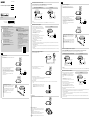 1
1
-
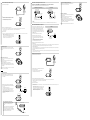 2
2
Sony PHA-1AEU Guide de démarrage rapide
- Taper
- Guide de démarrage rapide
- Ce manuel convient également à
dans d''autres langues
- English: Sony PHA-1AEU Quick start guide
- Deutsch: Sony PHA-1AEU Schnellstartanleitung
Documents connexes
-
Sony PHA-1A Guide de démarrage rapide
-
Sony PHA-1A Guide de référence
-
Sony PHA-3AC Guide de démarrage rapide
-
Sony MDR-1ADAC Guide de démarrage rapide
-
Sony MDR-1ADAC Guide de référence
-
Sony PHA-3 Guide de démarrage rapide
-
Sony MDR-1ADAC Manuel utilisateur
-
Sony PHA-1AEU Guide de référence
-
Sony MDR-1ADAC Quick Start Guide and Installation
-
Sony PHA-3AC Guide de référence